导读目前应该是有很多小伙伴对于如何用CoolEditPro快速给音频消噪方面的信息比较感兴趣,现在小编就收集了一些与如何用CoolEditPro快速给音频消
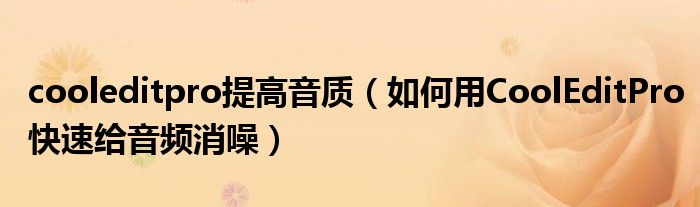
目前应该是有很多小伙伴对于如何用CoolEditPro快速给音频消噪方面的信息比较感兴趣,现在小编就收集了一些与如何用CoolEditPro快速给音频消噪相关的信息来分享给大家,感兴趣的小伙伴可以接着往下看,希望会帮助到你哦
如何用CoolEditPro快速给音频消噪?快来了解一下吧。
方法1打开Cool Edit Pro软件,把有噪音的音频直接拖到文件面板或是音轨界面,然后在音频波形上按住右击,把音频波形放置到最前端,也可以直接使用此软件直接录制音频再处理。
2点击左上角切换波形编辑界面按钮,切换一下界面。
3音轨界面里的那根黄色的竖虚线,是用来标志位置,比如开始播放音频的位置,也可以用来选择音频的一部分,只需要把鼠标放在虚线位置(不是在顶端的三角位置,那个是用来移动虚线的位置的),按住左击拖动选取即可。
4音频的噪音一般是因为设备问题或外界因素干扰产生的电流杂音,所以从音频中选取一部分单纯的噪音部分,将其除去就可以适度地消除噪音。
5选择菜单栏中的效果->噪音消除->降噪器,弹出降噪器设置的对话框。
6点击噪音采样,将选中的噪音部分加载进去。
7点击保存采样,将噪音采样保存起来,然后选择取消选项。
8选中整个音频,继续按照步骤6,打开降噪器对话框。
9点击加载采样,选择刚才保存好的样本确定。
10确认降噪之前,要调节一下降噪级别,一般20~40之间较好,其他的可以保持默认,然后再确定。
11降噪处理后,会发现音频波形发生一些变化,可以播放试听,检查效果是否明显。
如果不明显,可以多降噪几次。
本文到此结束,希望对大家有所帮助。
免责声明:本文由用户上传,如有侵权请联系删除!














